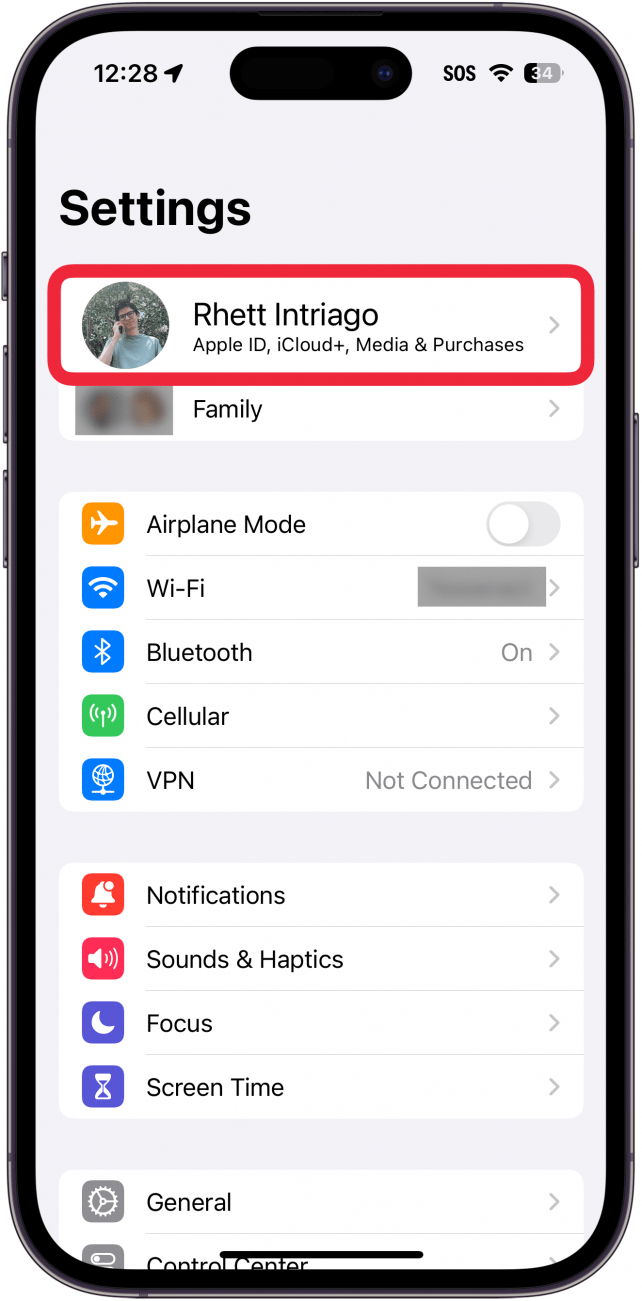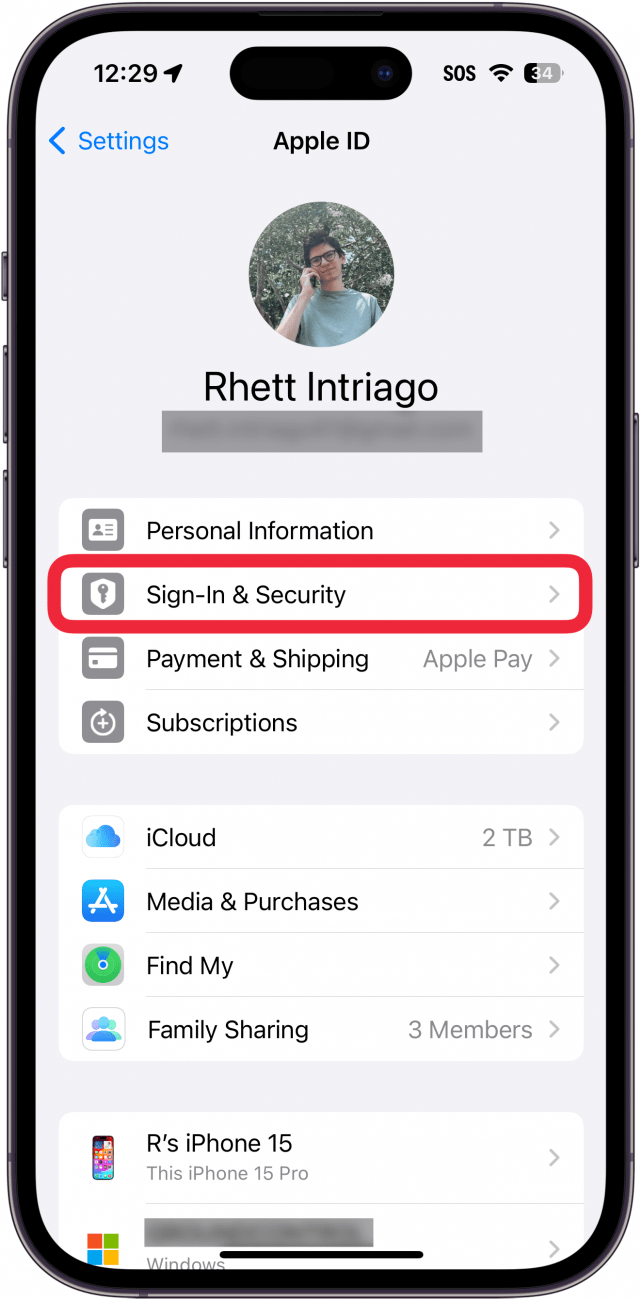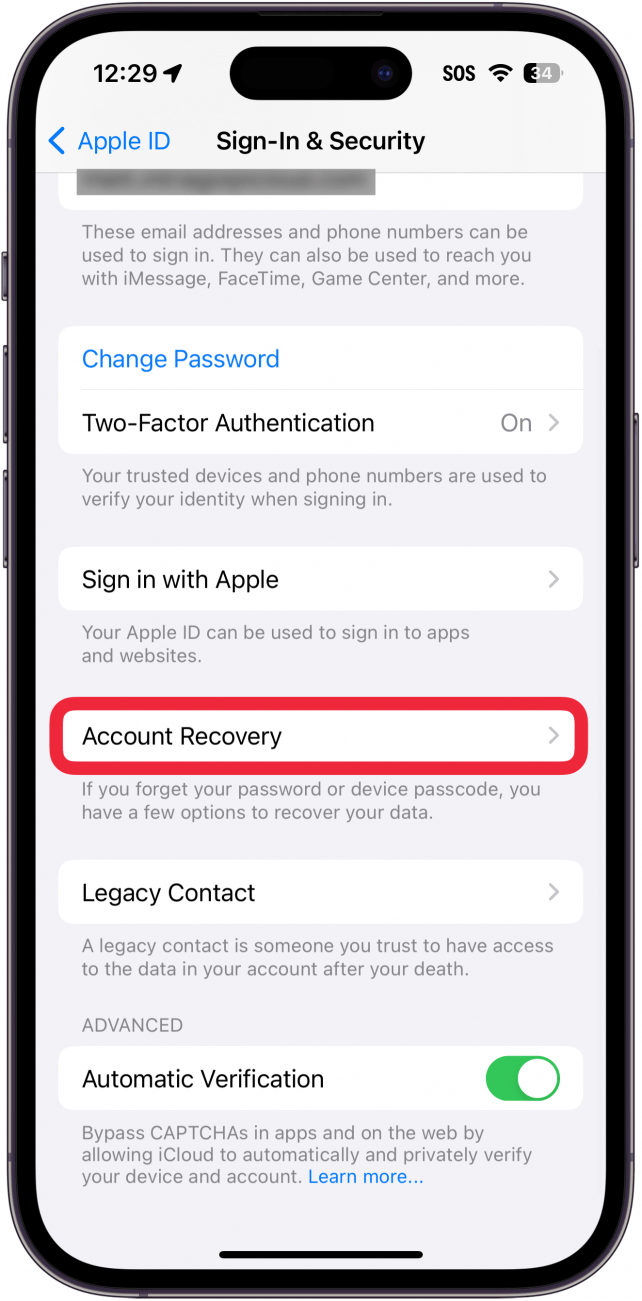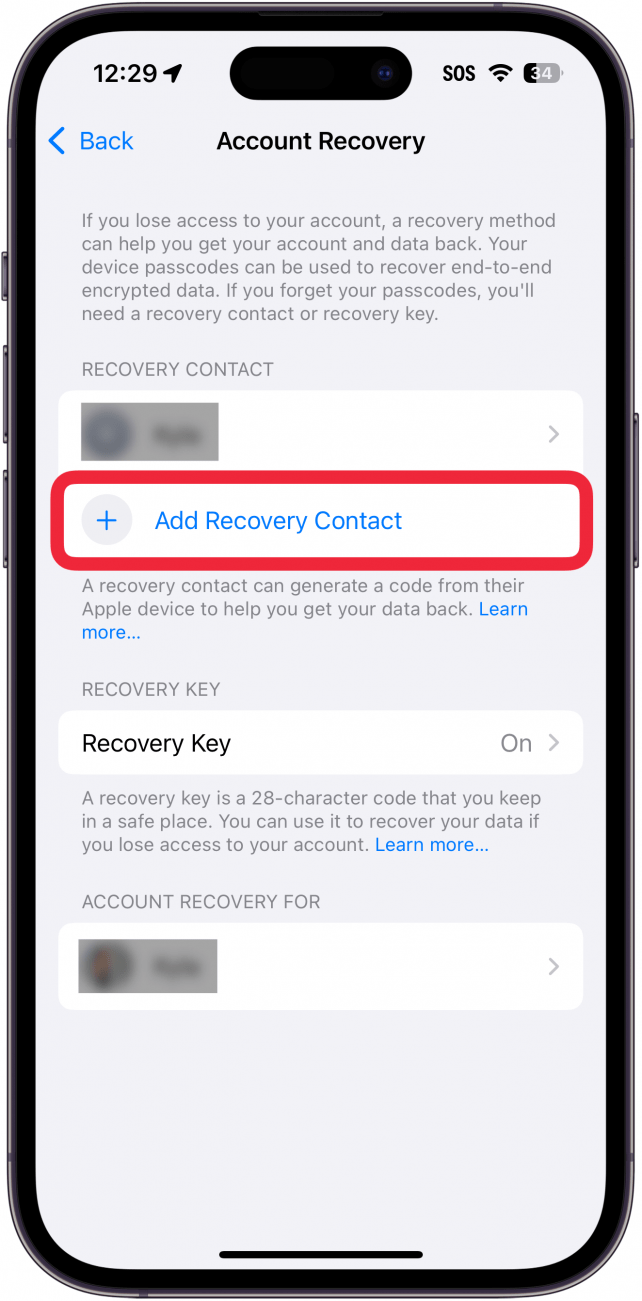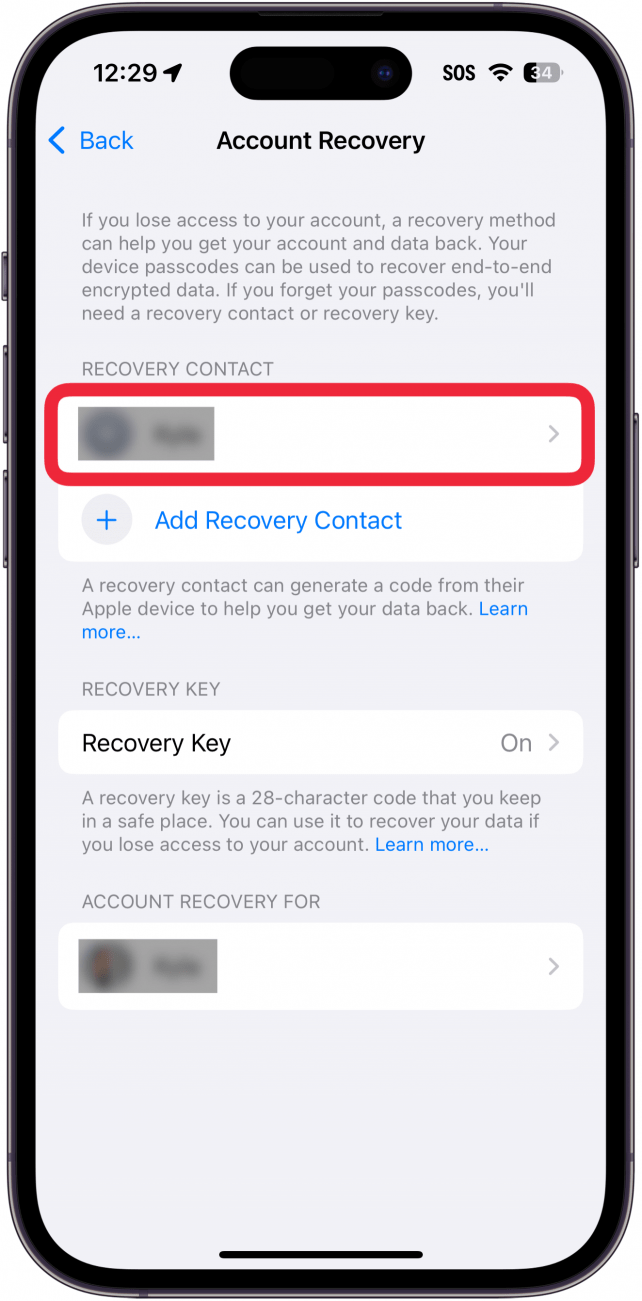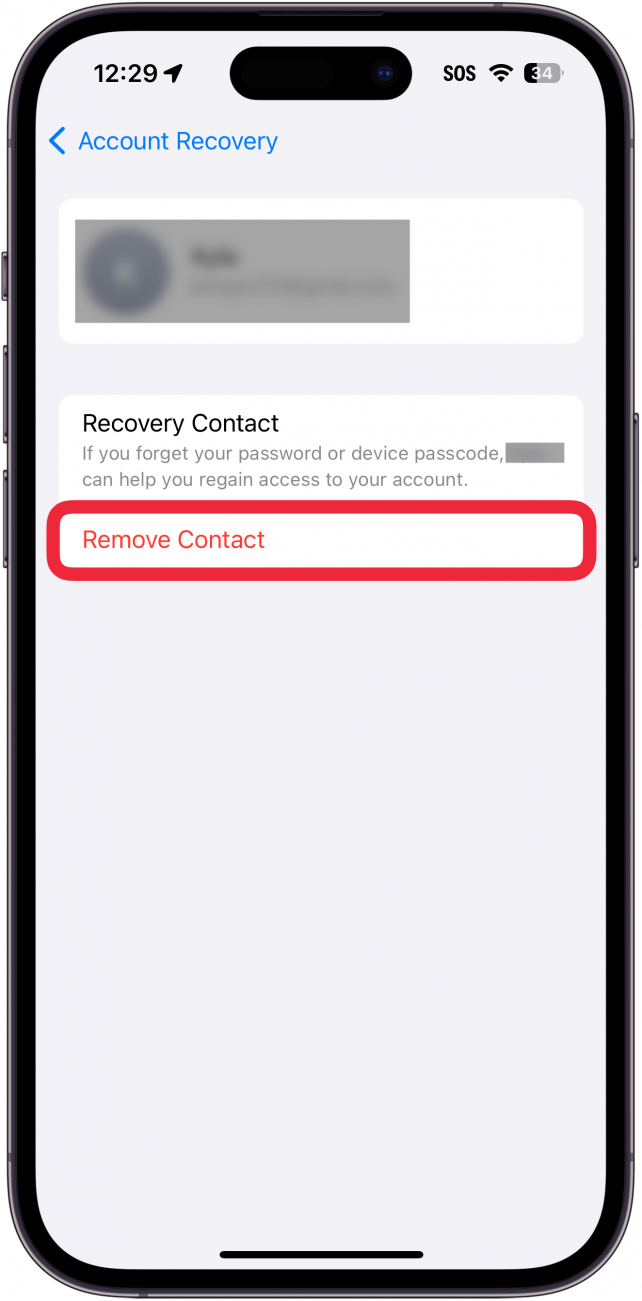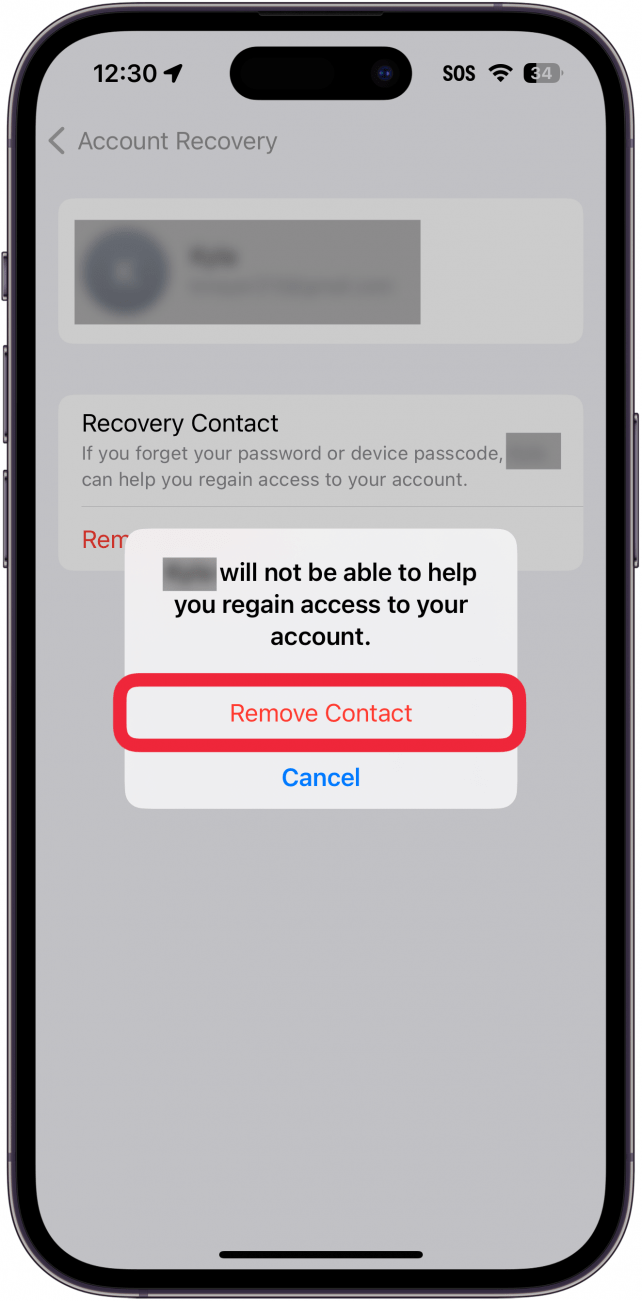აღდგენის კონტაქტი არის ადამიანი, ვინც დაგეხმარებათ Apple ID– ზე წვდომის აღდგენაში, თუ ოდესმე დაივიწყებთ პაროლს ან რატომღაც დაკარგავთ ანგარიშზე წვდომას. თქვენ შეგიძლიათ გქონდეთ OE– ს აღდგენის კონტაქტი, და შეგიძლიათ ამოიღოთ აღდგენის კონტაქტები, რომლებიც შეიძლება აღარ გინდათ თქვენს ანგარიშზე.
რატომ გიყვართ ეს რჩევა:
- დაამატეთ დამატებითი აღდგენის კონტაქტები, თუ გსურთ მრავალი ვარიანტი თქვენი ანგარიშის გამოსწორების მიზნით.
- ამოიღეთ აღდგენის კონტაქტები, თუ აღარ გსურთ მათ Apple ID- სთან ასოცირებული.
როგორ დავამატოთ ან წაშალოთ აღდგენის კონტაქტი iPhone- ზე
სისტემის მოთხოვნები
ეს რჩევა მუშაობს iPhones– ზე, რომელიც მუშაობს iOS 16 ან შემდეგ. შეიტყვეთ, თუ როგორ უნდა განაახლოთ iOS უახლესი ვერსია .
თუ თქვენ არ შექმენით Apple ანგარიშის აღდგენის კონტაქტი , მე გირჩევთ თქვენს ანგარიშზე მინიმუმ ერთი დაამატოთ. ერთი დამატების შემდეგ, ყოველთვის შეგიძლიათ დაამატოთ კიდევ ერთი ან ამოიღოთ ერთი, თუ არ გამოიყენებთ მათ, როგორც ანგარიშის აღდგენის კონტაქტს. Apple უსაფრთხოების დამატებითი რჩევებისთვის, დარწმუნდით, რომ შეამოწმეთ ჩვენი უფასო დღის ბიულეტენი. ახლა, აქ მოცემულია, თუ როგორ უნდა დაამატოთ ან წაშალოთ აღდგენის კონტაქტები:
 აღმოაჩინეთ თქვენი iPhone– ის ფარული თვისებები მიიღეთ ყოველდღიური წვერი (ეკრანის ანაბეჭდები და მკაფიო ინსტრუქციები), ასე რომ თქვენ შეგიძლიათ დაეუფლოთ თქვენს iPhone- ს დღეში მხოლოდ ერთ წუთში.
აღმოაჩინეთ თქვენი iPhone– ის ფარული თვისებები მიიღეთ ყოველდღიური წვერი (ეკრანის ანაბეჭდები და მკაფიო ინსტრუქციები), ასე რომ თქვენ შეგიძლიათ დაეუფლოთ თქვენს iPhone- ს დღეში მხოლოდ ერთ წუთში.
- გახსენით პარამეტრების აპლიკაცია და შეეხეთ თქვენს სახელს ზედა ნაწილში.

- შეეხეთ შესვლას და უსაფრთხოებას .

- შეეხეთ ანგარიშის აღდგენას .

- თუ გსურთ დაამატოთ დამატებითი აღდგენის კონტაქტი, შეეხეთ დამატების აღდგენის კონტაქტს და მიჰყევით ეკრანზე მოთხოვნებს.

- თუ გსურთ აღდგენის კონტაქტის ამოღება, შეეხეთ კონტაქტის სახელს .

- შეეხეთ კონტაქტის ამოღებას .

- შეეხეთ კონტაქტის ამოღებას , რომ დაადასტუროთ.

ეს არის ის, თუ როგორ უნდა დაამატოთ ან წაშალოთ Apple კონტაქტის აღდგენის ვარიანტი. შემდეგი, შეიტყვეთ, თუ როგორ გამოიყენოთ Apple ID უსაფრთხოების გასაღები თქვენი ანგარიშის ჩაკეტვისთვის.